업무, 오락 또는 통신을 위해 iPhone 15를 사용하는 경우 이 문제는 사용자 경험과 생산성에 영향을 미칠 수 있습니다.
다행히도 느린 성능으로 인해 몇 가지 빠른 아이폰 15 느려짐 해결 방법이 있습니다. 이 기사에서는 아이폰 15 느림 및 성능이 저하되는 이유를 설명하고 17가지 빠른 수정 방법을 제공합니다.
1부. 수정 전: iPhone 15가 느리게 실행되는 이유는 무엇인가요?
내 iPhone 15가 갑자기 느리게 작동하는 데는 여러 가지 이유가 있을 수 있습니다.
- 아이폰 느려짐 현상은 배터리 수명이 짧거나 저장 공간이 부족하거나 오래된 소프트웨어 및 앱을 사용하고 있기 때문에 일어날 수 있습니다.
- 시간이 지남에 따라 정크 파일이 축적되고 효율성이 떨어지고 하드웨어 효용성이 떨어짐에 따라 아이폰 속도도 느려집니다.
- 오래된 앱과 소프트웨어를 사용하는 경우 아이폰 15 느림 현상이 일어날 수 있습니다.
2부. [자세히] 아이폰 15 느려짐 및 성능 저하 문제를 해결하는 17가지 방법
17가지 간단하고 효과적인 방법을 사용하여 아이폰 15 느려짐 문제를 해결할 수 있습니다. 자신에게 가장 적합한 방법을 찾을 때까지 이러한 방법을 하나씩 시도해 보세요.
1.백그라운드 앱 새로 고침 비활성화
이 기능을 사용하면 앱의 백그라운드 콘텐츠 새로 고침이 가능해지며, 이로 인해 시스템 리소스가 소모되고 아이폰 느려짐이 있을 수 있습니다. 이 기능을 끄면 배터리 수명이 절약되고 기기 리소스에 대한 부담이 줄어들어 아이폰 속도가 더 빨라지고 원활하게 작동할 수 있습니다.
1단계: iPhone 설정을 열고 일반을 선택합니다.
2단계: 백그라운드 앱 새로 고침을 선택합니다.
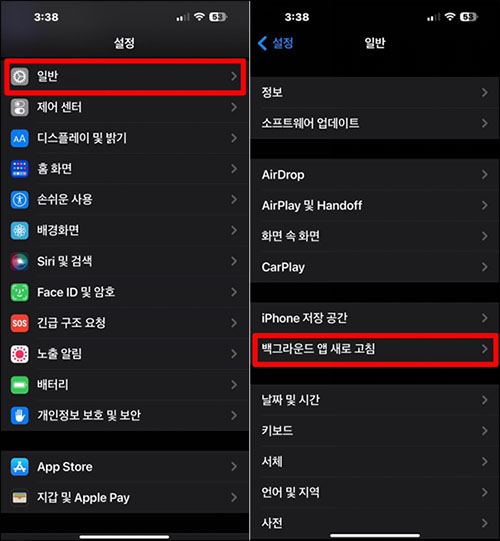
2. 앱 업데이트 설치
앱을 업데이트하면 앱 성능이 향상될 수 있으며, 이를 통해 앱 속도를 저하시키는 문제도 해결됩니다. 이전 버전 앱들이 최신 버전의 iOS에서는 작동하지 않을 수 있기 때문입니다. App Store를 확인하여 사용 가능한 앱 업데이트를 설치하세요.
1단계: App Store 애플리케이션을 실행합니다.
2단계: 오른쪽 상단에 있는 프로필 아이콘을 탭하세요.
3단계: 하나의 앱만 업데이트하려면 옆에 있는 업데이트를 선택하고, 모든 앱을 업데이트하려면 모두 업데이트를 선택하세요.
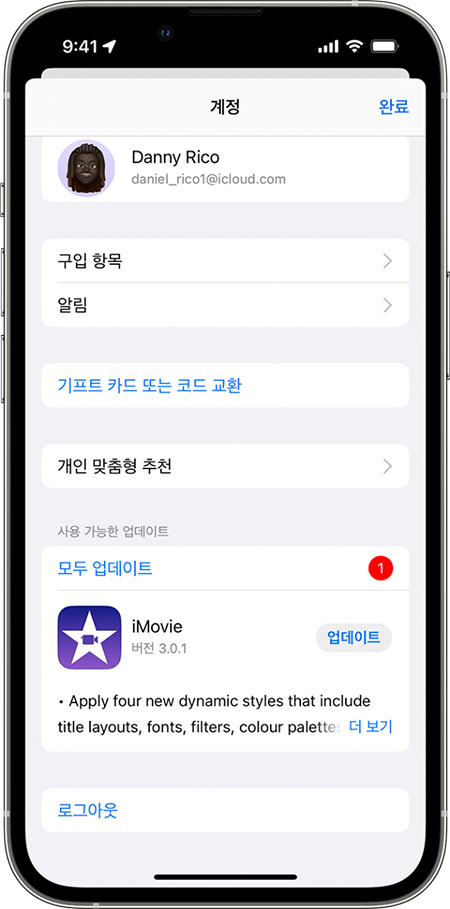
3. 문제가 있거나 불필요한 앱 삭제
더 이상 또는 거의 사용하지 않는 특정 앱이 있을 때, 이는 저장 공간을 차지하고 iPhone 15의 성능에 부정적인 영향을 미칠 수 있습니다. 이러한 프로그램을 삭제하면 기기 기능을 방해할 위험 없이 저장 공간을 확보할 수 있습니다.
앱을 삭제하려면 아이콘이 흔들리기 시작할 때까지 홈 화면에서 아이콘을 길게 누른 다음 삭제하려는 앱에서 X 버튼을 탭하세요.
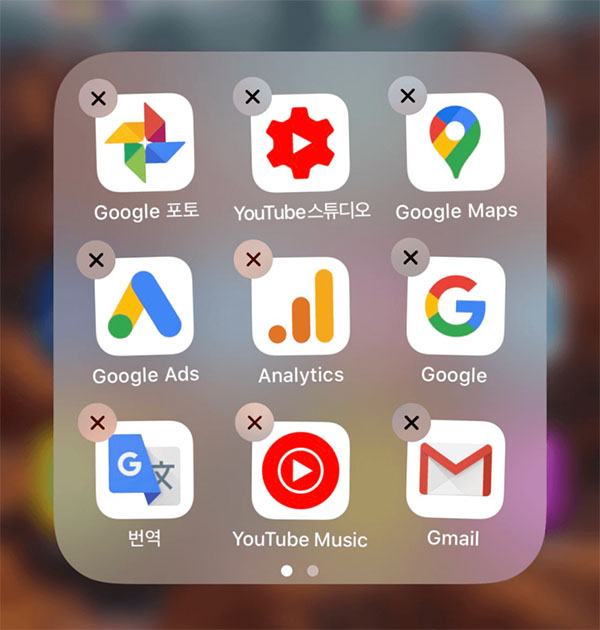
4. 동작 줄이기 활성화
모션 감소는 앱을 열고 닫을 때의 확대/축소 효과, 아이콘 및 알림의 시차 효과 등 iPhone 15의 애니메이션 및 모션 효과를 줄이는 기능입니다. 이러한 영향으로 인해 iPhone 15의 배터리와 메모리가 소모되고 속도가 느려질 수 있습니다.
1단계: iOS 기기의 설정 앱을 시작합니다.
2단계: 손쉬운 사용 메뉴에 액세스합니다.
3단계: 동작 섹션으로 이동하여 선택합니다.
4단계: 동작 줄이기 스위치를 켭니다.
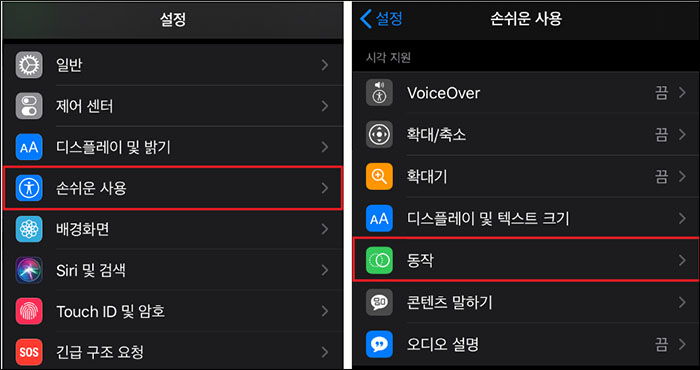
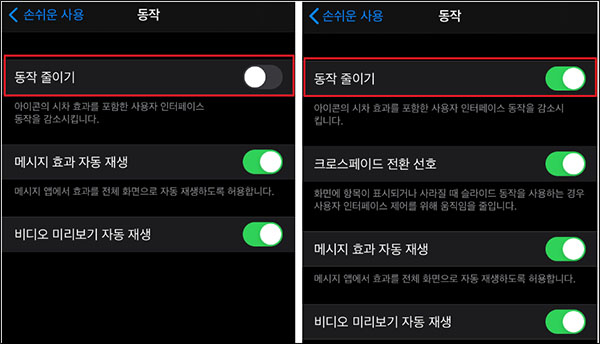
5. iPhone 강제 재시동
iPhone 15의 캐시와 RAM은 강제 재시작으로 지워질 수 있으며, 이를 통해 특정 작은 문제를 해결하고 아이폰 속도를 높일 수 있습니다. iPhone 모델에 따라 강제로 다시 시작하는 방법이 다릅니다. 아이폰 15 느려짐 해결을 위해 다음 단계를 따르세요.
1단계: 볼륨 크게 버튼을 오랫동안 누른 후 빨리 놓으십시오.
2단계: 볼륨 낮추기 버튼을 빠르게 눌렀다가 놓습니다.
3단계: Apple 로고가 나타날 때까지 측면 버튼을 계속 누르고 있습니다.
4단계: Apple 로고가 나타나면 iPhone이 다시 시작 절차를 시작합니다.
6. 기록 및 캐시 지우기
캐시와 검색 기록이 iPhone 15의 공간을 차지하고 아이폰 속도를 느리게 할 수 있습니다. 이 데이터를 지우면 공간을 확보할 수 있을 뿐만 아니라 Safari 브라우저가 제대로 작동할 수 있게 하여 검색 속도를 높일 수 있습니다.
설정 > Safari로 이동하여 방문 기록 및 웹 사이트 데이터 지우기를 선택하여 삭제하세요.

7. iPhone 저장 공간 정리
iPhone 15의 저장 공간이 부족하면 느리게 작동할 수 있습니다. iPhone 15가 거의 가득 차면 iOS는 작동할 공간이 부족하기 때문에 기기 속도를 늦춥니다. 따라서 더 이상 사용하지 않는 불필요한 문서, 이미지, 동영상, 앱을 제거하세요.
설정 > 일반 > iPhone 저장 공간 > 사용하지 않는 앱 정리하기로 이동하여 사용하지 않는 앱을 자동으로 오프로드할 수도 있습니다.
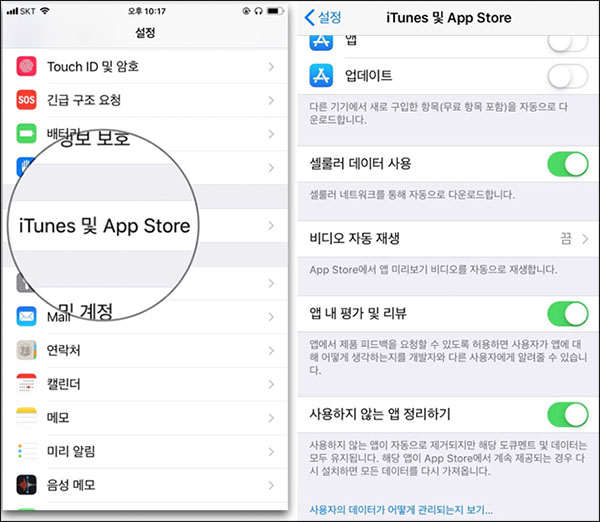
8. 투명도 줄이기 활성화
iPhone 15에서는 "투명도 감소"라는 기능을 사용하여 도크, 폴더, 제어 센터 등과 같은 장소에서 투명도와 흐림 효과를 줄일 수 있습니다. 이러한 영향으로 인해 iPhone 15의 배터리와 메모리가 소모되고 속도가 느려질 수 있습니다.
투명도 감소를 활성화하려면 설정 > 손쉬운 사용 > 디스플레이 및 텍스트 크기로 이동하여 투명도 줄이기를 켜세요.

9. 위치 서비스 비활성화
앱은 위치 서비스를 사용하여 위치 데이터에 액세스할 수 있으며 이로 인해 배터리 수명과 성능이 저하될 수 있습니다. 일부 앱을 사용하지 않는 경우에도 위치 데이터가 계속 소모되어 아이폰 15 느려짐 현상이 있을 수 있습니다.
설정 > 개인정보 보호 및 보안 > 위치 서비스로 이동하여 모든 애플리케이션 또는 위치 데이터를 사용할 필요가 없는 애플리케이션의 위치 서비스를 끄세요.
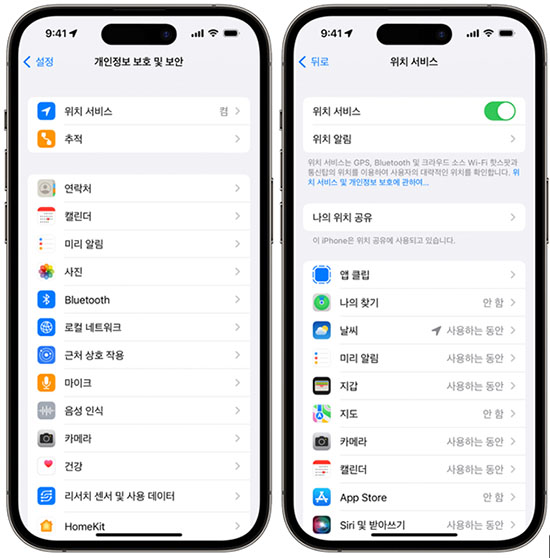
10. 홈 화면에서 위젯 제거
홈 화면의 위젯(미니 앱)은 날씨, 뉴스, 캘린더 등과 같은 정보를 표시합니다. 이로 인해 iPhone 15의 전력과 메모리가 소모되어 작동 속도가 느려질 수 있습니다. 아이폰 15 느려짐 해결을 위해다음 단계를 따르세요.
1단계: 위젯 페이지에 도달할 때까지 홈 화면을 왼쪽에서 오른쪽으로 스와이프합니다.
2단계: 화면 하단에서 "편집" 옵션을 탭하세요.
3단계: 제거하려는 위젯을 찾으면 각 위젯 옆에 빼기 기호(-)가 표시됩니다. 삭제하려는 위젯의 빼기 기호(-)를 탭하세요.
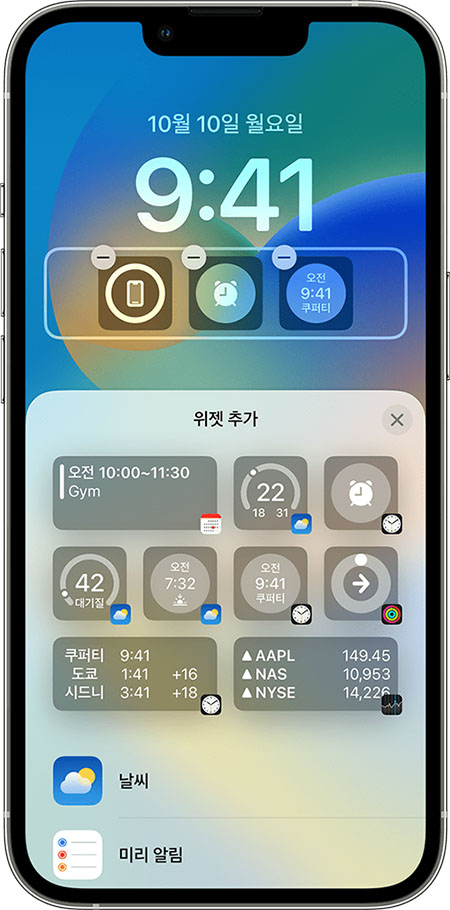
11. 원치 않는 알림 끄기
앱 알림은 불편하기도 하고 시스템 리소스를 소모할 수 있습니다. 알림은 유용할 수 있지만 알림이 너무 많으면 작업 흐름을 방해하고 아이폰 속도가 또한 느려질 수 있습니다. 이를 수행하려면 불필요한 알림을 비활성화하십시오.
설정 > 알림으로 이동하여 제어하려는 앱을 선택한 다음 알림 설정을 조정하여 원치 않는 알림을 끄세요.
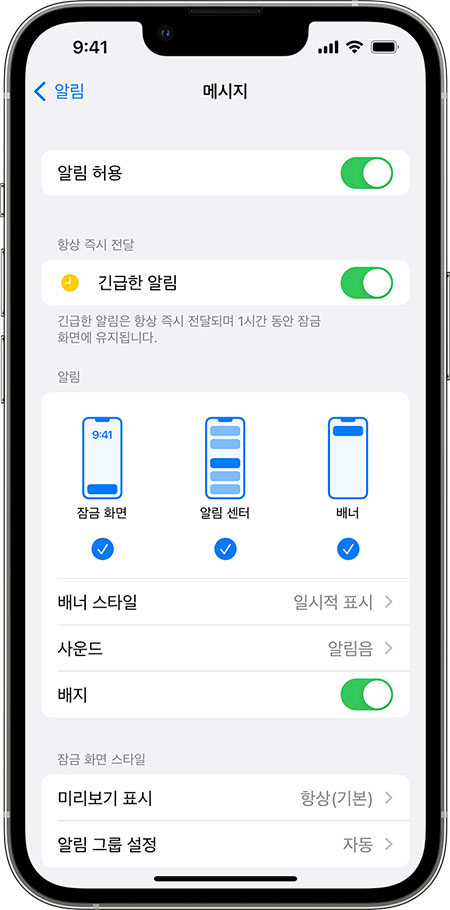
12. 저전력 모드 끄기
iPhone 15의 배터리가 부족하면 저전력 모드라는 기능을 사용하여 사용하는 전력량을 낮춥니다. 다양한 기능과 작동을 제한하면 잠재적으로 iPhone 15의 성능이 저하될 수 있습니다.
1단계: iOS 17 기기에서 설정 앱을 실행합니다.
2단계: 배터리 메뉴로 이동합니다.
3단계: 저전력 모드 토글 스위치를 찾아 왼쪽으로 밀어서 끕니다.
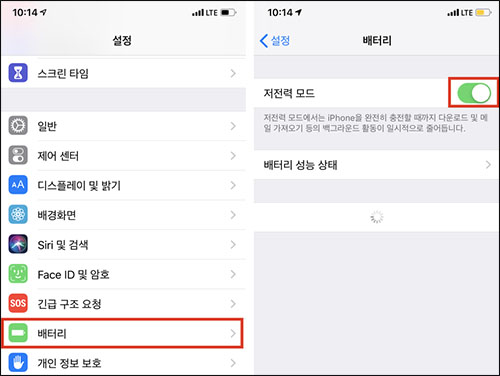
13. Siri 제안 및 Siri 조회 끄기
Siri 제안은 사용 패턴에 따라 잠금 화면, 검색 화면 또는 앱 전환기에 표시되는 권장 사항입니다. iPhone 15는 배터리와 메모리를 소모하는 이 두 가지 기능으로 인해 느리게 실행됩니다.
1단계: 설정 > Siri 및 검색으로 이동합니다.
2단계: 잠금 화면 제안, 검색 제안, 조회 제안 등 비활성화하려는 제안에 대한 토글을 끕니다.
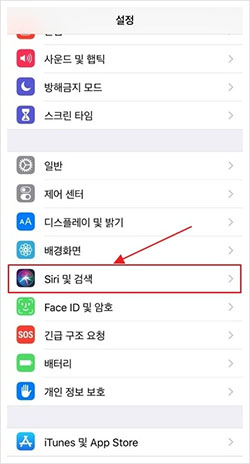
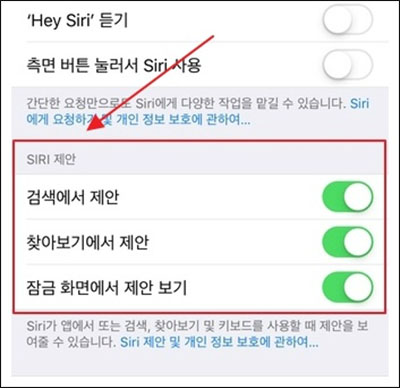
14. 자동 다운로드 비활성화
자동 다운로드는 iPhone 15가 App Store, iTunes Store 또는 iCloud에서 업데이트, 앱, 음악, 책 등을 자동으로 다운로드하고 설치할 수 있는 기능입니다. 이로 인해 저장 공간과 대역폭이 소모되고 iPhone 15의 실행 속도가 느려질 수 있습니다.
1단계: 설정 앱을 엽니다. App Store를 탭합니다.
2단계: 자동 다운로드 토글 스위치를 끕니다.
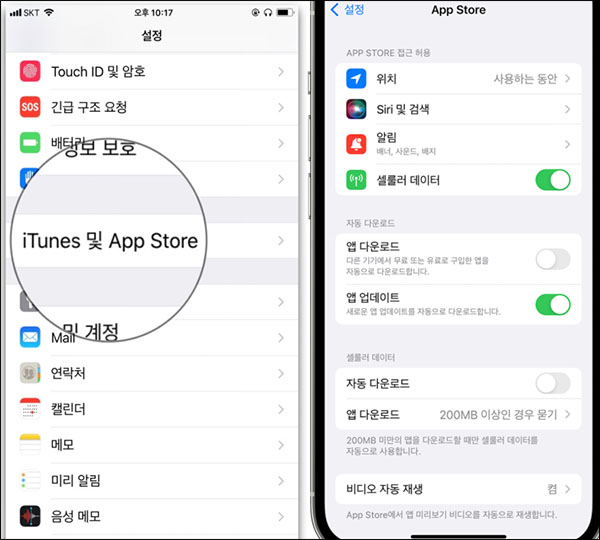
15. 리소스를 많이 차지하는 기능 비활성화
라이브 배경화면, 동적 배경화면, 라이브 사진 등과 같은 iPhone 15의 일부 기능은 많은 리소스를 사용하고 성능에 영향을 미칠 수 있습니다.
설정 > 배경화면으로 이동하여 스틸 이미지를 배경화면으로 선택하고, 설정 > 카메라로 이동하여 라이브 사진 등을 끄세요.
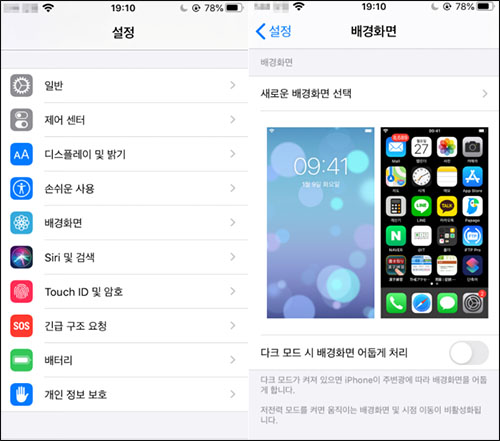
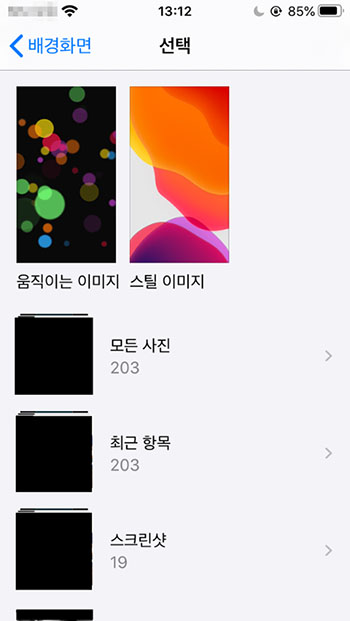
16. iPhone 공장 초기화(권장하지 않음)
iPhone 15는 공장 초기화를 수행하여 공장 기본 설정과 모든 데이터를 초기화할 수 있습니다. 이렇게 하면 아이폰 15 느려짐 해결이 가능하고 일부 심각한 문제를 해결할 수 있지만 민감한 정보를 모두 지울 수도 있습니다. 따라서 다른 모든 옵션을 시도하지 않는 한 권장되지 않습니다.
1단계: 설정 앱을 열고 일반을 탭합니다.
2단계: 아래로 스크롤하여 iPhone 전송 또는 재설정을 탭하고 모든 콘텐츠 및 설정 지우기를 탭합니다.
3단계: 비밀번호를 입력하고 '삭제'를 탭한 후 다시 확인하세요.
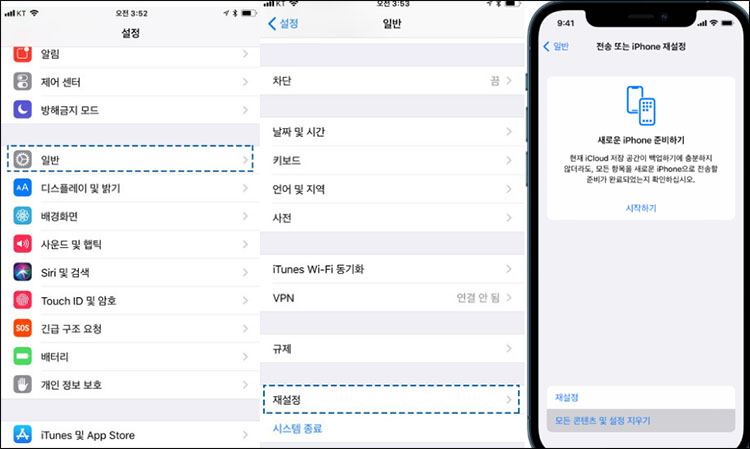
17. Apple 지원에 문의하세요(하드웨어 문제)
위에 나열된 해결 방법 중 어느 것도 성공하지 못하면 아이폰 15 느려짐의 원인에 대해 고민하게 될 것입니다. 이는 전문가가 수리하거나 교체해야 하는 하드웨어 문제가 있을 수 있습니다. 도움을 받으려면 온라인으로 Apple 지원에 문의하거나 Apple Store 또는 허가된 서비스 제공업체를 방문하세요.
3부. iPhone 15 인터넷이 느린 경우 어떻게 해야 하나요?
iPhone 15에 느린 인터넷 문제가 있는 경우 도움이 되는 몇 가지 제안 사항은 다음과 같습니다.
- Wi-Fi 라우터 다시 시작: Wi-Fi 라우터를 다시 시작하면 연결 문제를 해결할 수 있습니다.
- 라우터의 펌웨어 업데이트: 라우터의 펌웨어를 업데이트하면 알려진 결함을 해결하고 성능을 향상시킬 수 있습니다.
- 5GHz 대역으로 전환: 듀얼 밴드 Wi-Fi 라우터를 사용하는 경우 5GHz 대역으로 전환하면 도움이 될 수 있습니다.
- 자동 연결 설정 확인: Wi-Fi 네트워크의 자동 연결 설정이 켜져 있는지 확인하세요.
- iPhone 끄기: iPhone을 다시 시작하면 일시적인 소프트웨어 문제가 해결되는 경우가 있습니다.
- 네트워크 상태 확인: 혼잡한 네트워크나 Wi-Fi 신호 불량으로 인해 인터넷 속도가 영향을 받을 수 있습니다.
- 저장 공간 확인: iPhone의 저장 공간이 부족하면 성능에 영향을 미칠 수 있습니다.
4부. 보너스: 비밀번호나 Face ID 없이 원클릭으로 iPhone 15/14/13 잠금 해제 [Apple ID 없음]
PassFab iPhone Unlock은 특히 비밀번호를 잊어버렸거나 다른 사람의 Apple ID로 잠긴 중고 iPhone을 구입한 사람들을 위해 비밀번호나 Face ID 없이 iPhone을 잠금 해제할 수 있는 사용자 친화적인 도구입니다. 단 몇 분 만에 다양한 iPhone 잠금 장치를 우회할 수 있습니다.
PassFab iPhone Unlock을 다운로드하고 "시작"을 클릭하고 다음 단계에 따라 실행하세요.

계속 진행하려면 iPhone 또는 iPad를 PassFab iPhone Unlock를 실행하는 컴퓨터에 연결하고 "다음" 버튼을 클릭하세요.

저장 경로를 선택하고 "다운로드"를 클릭하여 펌웨어 패키지를 다운로드합니다. 몇 분 정도 기다렸다가 네트워크 연결이 제대로 준비되었는지 확인하세요.

비밀번호를 제거하려면 '제거 시작' 버튼을 클릭한 다음 비밀번호 없이 기기를 열거나 새 비밀번호를 설정하거나 Touch ID 또는 Face ID를 사용하세요.


결론
이 문서에서는 아이폰 15 느려짐 현상을 해결하는 간단하고 효과적인 17가지 방법을 알아보았습니다. 따라서 가능한 원인을 다루고 17가지 솔루션을 제공합니다. 또한 PassFab iPhone Unlock을 사용하여 비밀번호나 Face ID 없이 iPhone 15를 잠금 해제하는 방법을 알려줍니다. 이 도구는 iOS 17과도 호환됩니다.





